windows 10系统如何调整虚拟内存呢?我们在日常使用电脑时,若内存容量较小,可能会频繁遇到内存不足的问题。实际上,大多数windows 10系统的虚拟内存都是由系统默认设定的,我们可以对其进行调整,以扩大虚拟内存。
Windows 10系统是微软于2015年推出的新一代操作系统,它引入了生物识别技术,并重新设计了开始菜单,使用户界面更加流畅自然。对于刚升级到Windows 10系统的朋友们来说,可能还不太熟悉虚拟内存的设置方法。接下来,我就为大家讲解如何设置虚拟内存的具体步骤。
虚拟内存是一种用于内存管理的技术,它通过在硬盘上划分一部分空间当作内存来使用,从而有效减轻了物理内存的压力。那么,在Windows 10系统中应该如何设置虚拟内存呢?我已经为大家准备好了详细的步骤,快来学习一下吧!
Windows 10系统设置虚拟内存指南
1、右键单击“此电脑”图标,然后选择“属性”。
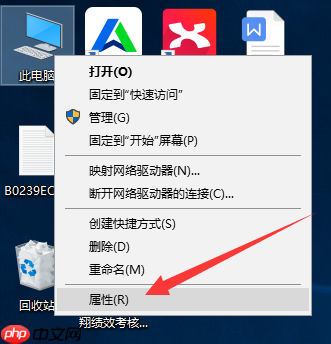
2、进入系统窗口后,点击左侧菜单中的“高级系统设置”,这将打开系统属性窗口。在“性能”部分找到带有“虚拟内存”的字样,点击旁边的“设置”按钮。
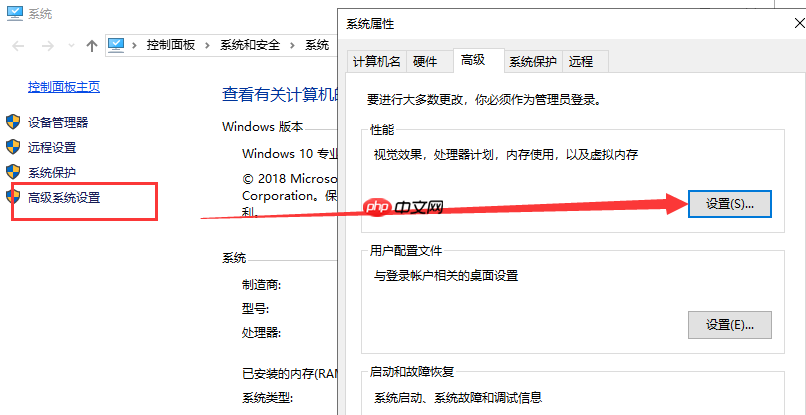
3、进入性能选项窗口后,切换到“高级”标签页,接着点击“更改”按钮。
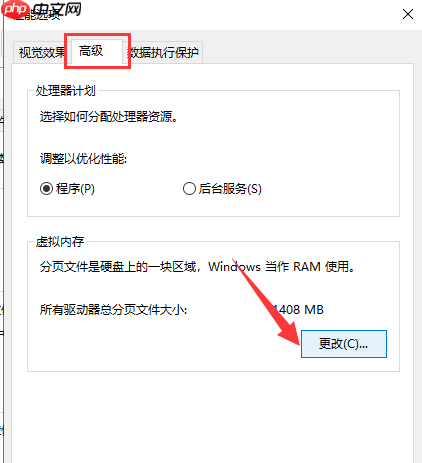
4、在虚拟内存窗口中,取消勾选“自动管理所有驱动器的分页文件大小”,然后选择下方的“自定义大小”。在此处输入初始值和最大值,通常建议将这个数值设置为物理内存的1.5到2倍左右。完成设置后,点击“设置”,最后点击“确定”按钮保存更改。
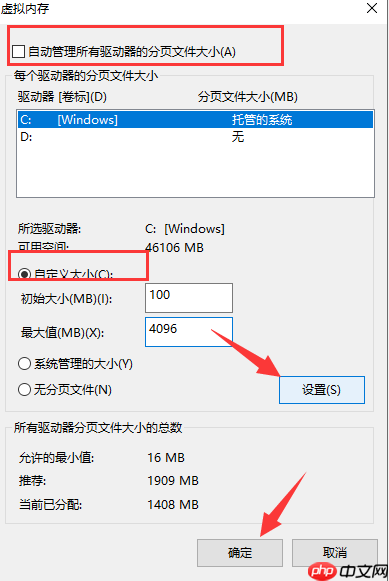
以上就是在Windows 10系统中设置虚拟内存的完整步骤了,是不是非常简单呢?
以上就是讲解win10系统如何设置虚拟内存的详细内容,更多请关注php中文网其它相关文章!

Windows激活工具是正版认证的激活工具,永久激活,一键解决windows许可证即将过期。可激活win7系统、win8.1系统、win10系统、win11系统。下载后先看完视频激活教程,再进行操作,100%激活成功。

Copyright 2014-2025 https://www.php.cn/ All Rights Reserved | php.cn | 湘ICP备2023035733号